
Wenn Sie auf das Problem stoßen, dass Zahlen in Excel automatisch in Datumsangaben umgewandelt werden oder Datumsangaben in Zufallszahlen umgewandelt werden, bietet dieser Artikel Lösungen. Einige Benutzer berichteten, dass bei der Eingabe von Zahlen die Zahlen automatisch in Datumsangaben umgewandelt wurden. Dieses Problem wird normalerweise durch die Zellformatierung verursacht.
Wenn sich Zahlen in Microsoft Excel ständig in Datumsangaben ändern, können Sie dieses Problem mit den folgenden Methoden beheben:
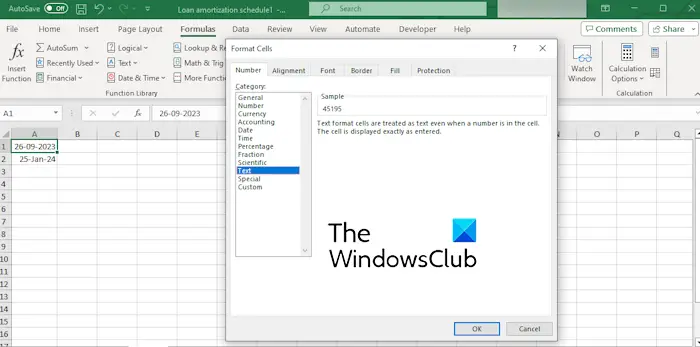
Um zu verhindern, dass Excel Zahlenformate automatisch anpasst, müssen Sie zunächst das Format der relevanten Zellen in Text ändern. Hier sind die einfachen Schritte, um dies zu erreichen:
Wählen Sie zunächst alle problematischen Zellen mit Zahlen aus.
Klicken Sie anschließend mit der rechten Maustaste auf die ausgewählte Zelle und wählen Sie im Popup-Menü die Option „Zellen formatieren“. Sie können auch die Tastenkombination STRG+1 verwenden, um das Zellenformatierungsmenü schnell zu öffnen.
Klicken Sie nun auf der Registerkarte „Zahlen“ auf die Kategorie „Text“ und klicken Sie auf die Schaltfläche „OK“, um die Änderungen zu speichern.
Sobald der Vorgang abgeschlossen ist, ist dieses Problem gelöst.
Lesen Sie: Ausnahme von HRESULT 0x800A03EC Excel-Fehler.
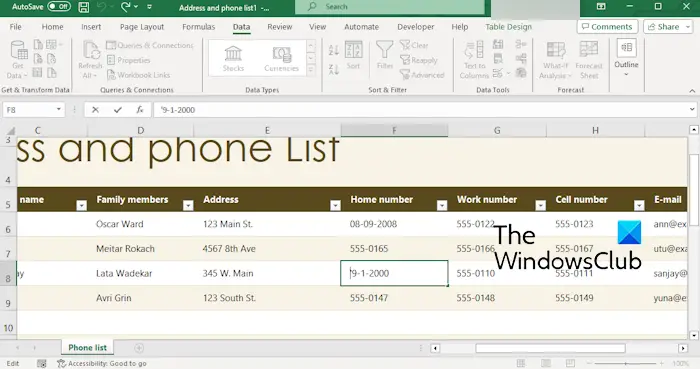
Sie können auch ein Apostroph vor der Zahl verwenden, die Sie in die Zelle eingeben möchten. Wenn Sie beispielsweise den 07.09.2000 hinzufügen möchten, sich das Datum jedoch auf den 07.09.2000 ändert, können Sie vor der Zahl ein Apostroph hinzufügen, z. B. „07.09.2000“. Es wird 9-7-2000 lauten.
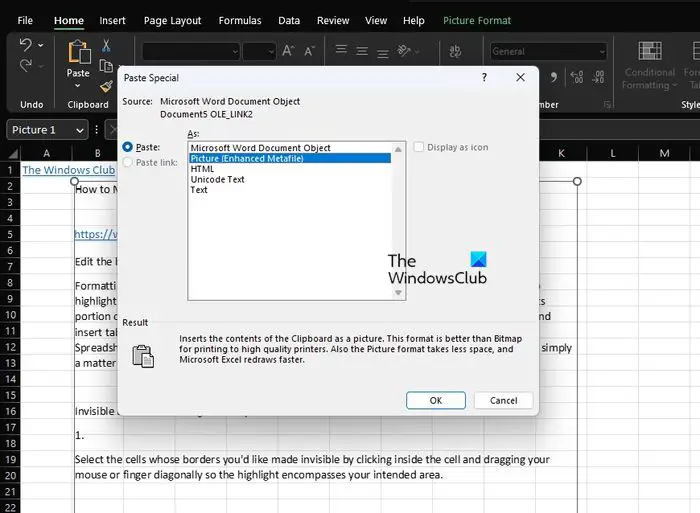
Wenn Sie Zahlen aus einer Arbeitsmappe von einer externen Quelle einfügen möchten, können Sie die Sonderfunktion „Einfügen“ verwenden, um zu verhindern, dass sich die Zahlen in die neueste Version ändern. Kopieren Sie die Nummer und klicken Sie auf der Registerkarte „Startseite“ auf die Option „Inhalte einfügen“. Wählen Sie in der sich öffnenden Eingabeaufforderung den Text oder Wert aus und drücken Sie die OK-Taste, um die Zahl einzugeben.
Lesen Sie: Problem mit dem Excel-Fehler in der Zwischenablage beheben.
Einige Benutzer haben auch berichtet, dass Excel in ihren Arbeitsmappen immer wieder auf Zufallszahlen umstellt. Die Hauptursache für dieses Problem ist eine falsche Zellformatierung. Darüber hinaus kann es sein, dass Excel das Datumsformat falsch interpretiert und Zufallszahlen anzeigt, wenn Sie Daten aus einer externen Quelle kopieren.
Wenn Sie nun ebenfalls vor dem gleichen Problem stehen, können Sie die folgenden Lösungen zur Lösung befolgen:
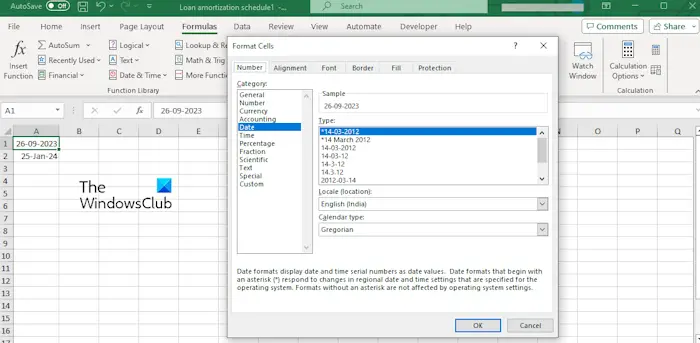
Dieses Problem tritt auf, wenn Sie für die Zelle, in die Sie das Datum einfügen möchten, das falsche Datenformat auswählen. Stellen Sie daher sicher, dass das Zellenformat auf „Datum“ eingestellt ist. Hier sind die Schritte, um dies zu erreichen:
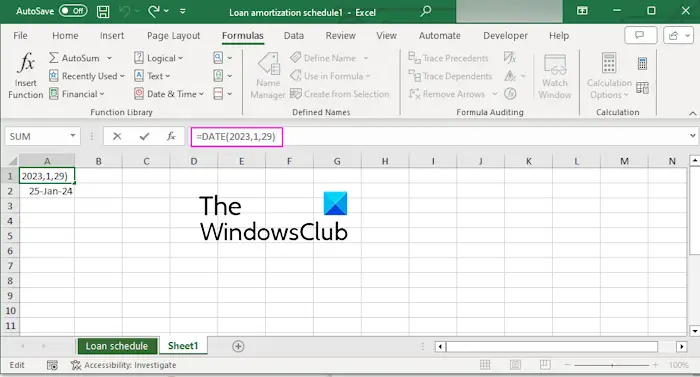
Eine weitere Möglichkeit, dieses Problem zu lösen, besteht darin, Datumsfunktionen zu verwenden, um Datumsangaben in Excel-Arbeitsmappen anzuzeigen. Sie können dasselbe mit einer Syntax wie =Datum(Jahr,Monat,Tag) tun. Verwenden Sie beispielsweise =Date(2024, 2, 14), um das Datum 14.02.2024 in der Zelle anzuzeigen.
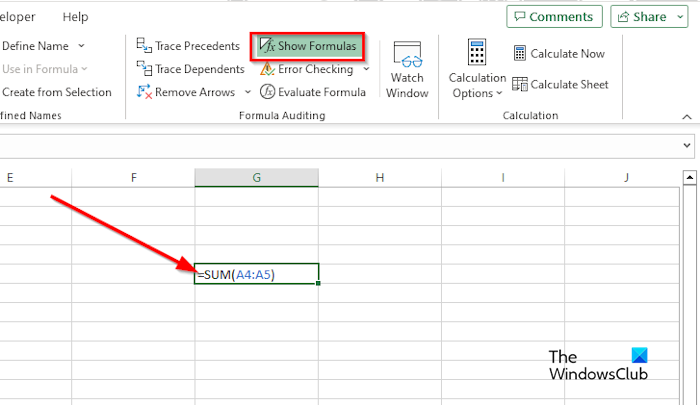
Sie können auch die Option „Formeln anzeigen“ deaktivieren, um zu verhindern, dass Datumsangaben in Excel in Zufallszahlen geändert werden. Gehen Sie dazu zur Registerkarte „Formeln“ und überprüfen Sie, ob die Option „Formeln anzeigen“ in der Gruppe „Formelprüfung“ aktiviert ist. Wenn ja, starten Sie neu und prüfen Sie, ob das Problem behoben ist.
Lesen Sie: Wie kann ich verhindern, dass Excel Zahlen rundet?
Um zu verhindern, dass Excel Zellen automatisch formatiert, können Sie die Excel-Einstellungen anpassen. Gehen Sie zum Menü „Datei“ und wählen Sie „Optionen“. Wechseln Sie anschließend zur Registerkarte „Proofing“ und klicken Sie auf die Schaltfläche „AutoCorrect-Optionen“. Navigieren Sie als Nächstes zur Registerkarte „Während der Eingabe automatisch formatieren“ und deaktivieren Sie alle Optionen. Drücken Sie abschließend die OK-Taste, um die Änderungen zu speichern.
Sie können die automatische Datenkonvertierung in Excel stoppen, indem Sie bestimmte Einstellungen anpassen. Öffnen Sie das Menü „Datei“ und wählen Sie „Optionen“. Gehen Sie dann zur Registerkarte „Datum“ und scrollen Sie zum Abschnitt „Automatische Datenkonvertierung“. Deaktivieren Sie nun alle Optionen gemäß Ihren Anforderungen in diesem Abschnitt und klicken Sie auf die Schaltfläche „OK“.
Jetzt lesen: Behebung, dass die Zahlenformatierung in Excel nicht funktioniert.
Das obige ist der detaillierte Inhalt vonExcel ändert ständig Zahlen auf das neueste Datum; Datumsangaben werden auf Zufallszahlen umgestellt. Für weitere Informationen folgen Sie bitte anderen verwandten Artikeln auf der PHP chinesischen Website!
 Vergleichen Sie die Ähnlichkeiten und Unterschiede zwischen zwei Datenspalten in Excel
Vergleichen Sie die Ähnlichkeiten und Unterschiede zwischen zwei Datenspalten in Excel
 Excel-Duplikatfilter-Farbmarkierung
Excel-Duplikatfilter-Farbmarkierung
 So kopieren Sie eine Excel-Tabelle, um sie auf die gleiche Größe wie das Original zu bringen
So kopieren Sie eine Excel-Tabelle, um sie auf die gleiche Größe wie das Original zu bringen
 Excel-Tabellen-Schrägstrich in zwei Teile geteilt
Excel-Tabellen-Schrägstrich in zwei Teile geteilt
 Die diagonale Kopfzeile von Excel ist zweigeteilt
Die diagonale Kopfzeile von Excel ist zweigeteilt
 Zellsumme
Zellsumme
 Absolute Referenzeingabemethode
Absolute Referenzeingabemethode
 Java-Export Excel
Java-Export Excel




